Nishiki Pro テーマの「フレーム」ブロックのサンプルです。
「フレーム」ブロックは、ブロックの外枠を装飾するために主に利用します。

上の画像のように、ブロック内の上部に画像を表示することができます。
「フレーム」ブロックの中には、その他のブロックを入れることもできます。
- リスト1
- リスト2
- リスト3
他にもブロックを追加できますので、ぜひお試しください。
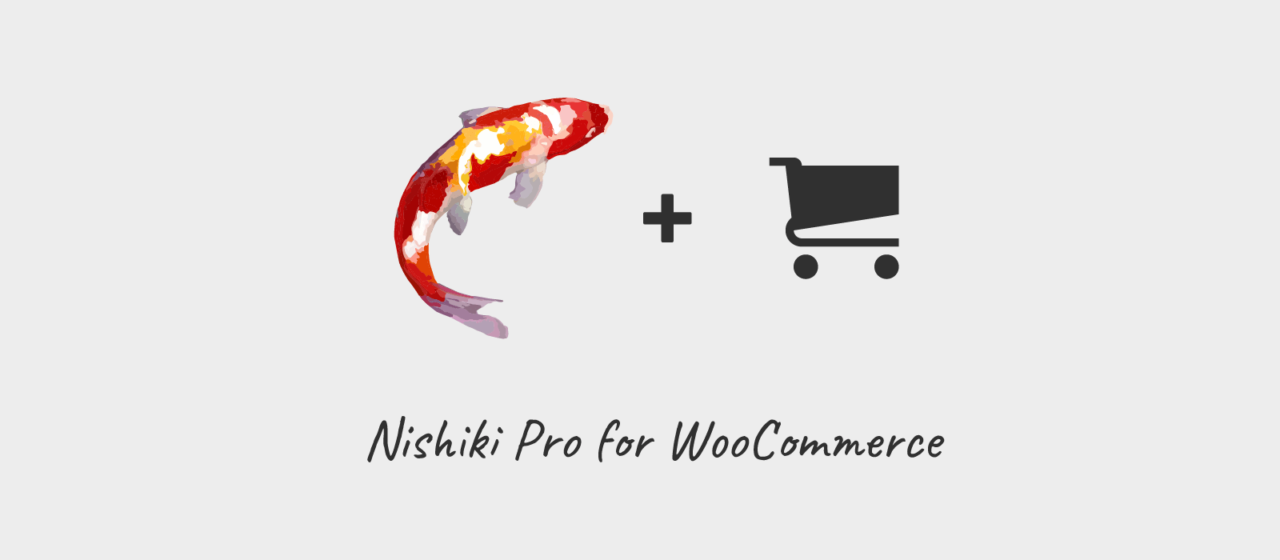
「カラム」や「ボタン」ブロックと組み合わせるのもいいですね。
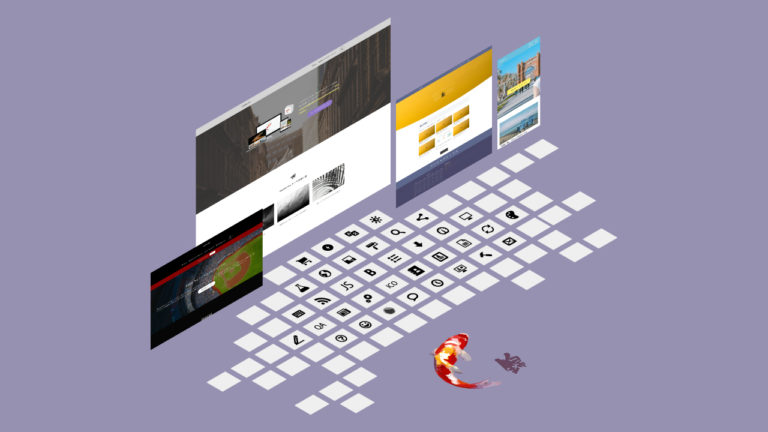
画像やテキストを入れていろいろとお試しください。
フレームにはラベルを入れることもできます。ラベルのテキストや背景色も変更できます。

ラベルはリボンタイプも選べます。画像と組み合わせたりするのもいいと思います。
「フレーム」ブロックの使い方:応用編
横幅を指定する
「フレーム」ブロックの枠線を「なし」にする使い方も便利です。
「フレーム」ブロックの枠線を「なし」にして横幅を指定すると、コンテンツが広がりすぎることもなくなります。(このブロックは最大 500px)
デスクトップ/タブレット/スマートフォン別に表示を出し分ける
下の動画を見てください。「フレーム」ブロックの表示設定で、デスクトップ/タブレット/スマートフォンそれぞれで表示・非表示を選ぶことができます。
WordPress テーマ Nishiki Pro

「ウェブサイト運営に本当に必要とされる機能」をテーマ内にまとめて搭載したワードプレステーマです。
ブロックエディター機能を強化し、これまでのワードプレスでは難しかったコンテンツが簡単に作れます。
ブログ、ポートフォリオ、コーポレートサイト、ビジネスサイト、オンラインショップなど、様々な目的のウェブサイトに対応できるテーマです。
最新情報をチェックしよう!

サポトピアを運営する 株式会社 AnimaGate の公式 X アカウント では、以下の情報を中心に配信しています。ぜひフォローしてください。
- リリース情報
- 新機能の紹介
- 便利な使い方
- 開発中の機能紹介
- オンライン勉強会のお知らせ
- 導入事例
など

